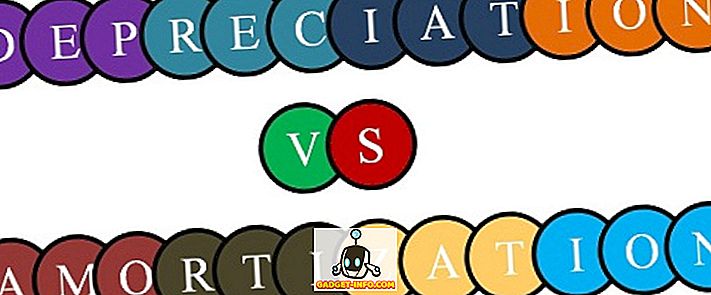Dopo molte speculazioni, OnePlus 6 è finalmente arrivato. Con un hardware e funzionalità eccezionali, è stato senza dubbio che il dispositivo è riuscito a catturare Rs. 100 vendite di Crore in soli 10 minuti. Che si tratti di prestazioni complessive, la fotocamera o anche la modalità verticale, OnePlus 6 è sicuramente un vero e proprio dispositivo. Tuttavia, dopo aver utilizzato il dispositivo personalmente, ho scoperto che OxygenOS su OnePlus 6 nasconde un sacco di strumenti utili e funzionalità eleganti di cui l'utente medio potrebbe non essere a conoscenza. Bene, allora, se sei un utente OnePlus 6, continua a leggere, in quanto ti mostriamo 15 dei migliori consigli e trucchi OnePlus 6 che dovresti assolutamente sapere:
Cool OnePlus 6 Caratteristiche, suggerimenti e trucchi
1. Abilitare / disabilitare la tacca
La Notch è la tendenza attuale e, che ti piaccia o no, OnePlus 6 abbraccia la tacca. Detto questo, consente anche di personalizzare se si desidera visualizzare la tacca o no. Bene, se sei qualcuno che vuole disabilitare la tacca, vai su Impostazioni -> Display -> Notch . Ora puoi scegliere di abilitare o disabilitare la tacca in base alle tue preferenze.

2. Usa la navigazione gestuale
Introdotto inizialmente su OnePlus 5T, OnePlus 6 offre la modalità di navigazione gestuale dell'azienda che consente di navigare facilmente all'interno del dispositivo. Per abilitare la navigazione gestuale sul tuo OnePlus 6, procedi nel seguente modo:
1. Per prima cosa, vai su Impostazioni -> Pulsanti -> Barra di navigazione e gesti.

2. Ora, tocca "Gesti di navigazione" .

E questo è tutto. Ora puoi utilizzare i gesti su OnePlus 6 per navigare attraverso il dispositivo. Di seguito sono riportati i gesti supportati sul tuo dispositivo:
- Scorri verso l'alto dal centro dello schermo per tornare a casa.
- Scorri verso l'alto dal centro dello schermo e tieni premuto per le app recenti.
- Scorri verso l'alto dal bordo sinistro o destro dello schermo per tornare indietro.
3. Personalizza vari gesti
OnePlus 6 è dotato di OxygenOS che supporta più gesti per il tuo dispositivo. Basta andare su Impostazioni -> Gesti, e hai una miriade di gesti a tua disposizione. È possibile utilizzare questa pagina delle impostazioni per abilitare lo screenshot con tre dita e premere a lungo il sensore di impronte digitali per acquisire un'immagine.

Inoltre, OnePlus 6 supporta anche Double Tap to Wake, insieme alla possibilità di disegnare determinati alfabeti sulla schermata di blocco per avviare applicazioni specifiche. Molto carino, non credi?
4. Registra video in Super Slow Motion
Un'altra caratteristica principale di OnePlus 6 è che viene fornita con la possibilità di registrare video Slow Motion estremamente grandi. Con OnePlus 6, puoi registrare video al rallentatore in [email protected] o [email protected] Per fare ciò, apri l'app Fotocamera e scorri verso l'alto dal basso. Ora tocca "Slow motion" per registrare video al rallentatore.

5. Personalizza forme Bokeh
La modalità ritratto su OnePlus 6 è davvero buona, senza dubbio. Ma ciò che è sorprendente è come il dispositivo ti dà la possibilità di personalizzare anche le forme di Bokeh. Sì, è giusto. Usando OnePlus 6, puoi personalizzare la forma degli oggetti chiari sfocando sullo sfondo. Innanzitutto, apri l'app Fotocamera e seleziona la modalità Ritratto, quindi tocca l'icona Bokeh in alto a destra come mostrato nell'immagine. E questo è tutto, ora avrai la possibilità di trasformare gli oggetti chiari in cerchi, cuori e stelle.

6. Usa la modalità di gioco
Una delle principali aggiunte a OnePlus 6 è rappresentata dai miglioramenti apportati alla modalità di gioco. La modalità di gioco è essenzialmente l'innovativo launcher di OnePlus, che in pratica consente di liberare la RAM del tuo dispositivo per garantire che i tuoi giochi funzionino più velocemente. Inoltre, la modalità di gioco può anche fornire un potenziamento della rete ai tuoi giochi, riducendo così il ping mentre giochi online con i tuoi amici.
1. Per abilitare questa funzione, vai su Impostazioni -> Avanzate -> Modalità gioco .

2. Ora tocca "Aggiungi app per modalità di gioco" . Ora puoi semplicemente selezionare i giochi per i quali vuoi abilitare la Modalità gioco.

7. Abilitare la modalità di lettura
Mentre c'è già una modalità notturna su OnePlus 6 per l'utilizzo del dispositivo di notte, l'azienda ha anche incluso un'opzione di modalità di lettura per quelli di voi che amano leggere libri sul proprio dispositivo mobile. Fondamentalmente, regola la temperatura del colore dello schermo e la calibra per la lettura del testo per adattarsi all'ambiente, facendo uso delle condizioni di luce ambientale. Per abilitare la modalità di lettura sul tuo dispositivo OnePlus, vai su Impostazioni -> Display -> Modalità di lettura e attiva l'interruttore accanto a "Attiva modalità di lettura" .

Inoltre, puoi anche aggiungere app specifiche per le quali la modalità di lettura sarà automaticamente abilitata.
8. Usa l'app Locker
La privacy è una cosa di cui tutti siamo preoccupati. Conosco un sacco di utenti là fuori che scaricano specifici armadietti delle app dal Play Store per proteggere meglio le loro app. Ma cosa succede se ti dicessi che OnePlus ha fornito un metodo proprietario per questo? Sì, è vero, OxygenOS su OnePlus 6 è dotato di una funzione App Locker inclusa. Basta andare su Impostazioni -> Sicurezza e schermata di blocco -> App Locker .

Qui puoi aggiungere le app che vuoi bloccare. Se hai già un metodo di blocco (PIN, Password o Pattern) impostato, l'App Locker userà lo stesso per bloccare le tue app. In caso contrario, l'App Locker ti chiederà di impostare una password specifica per le tue app bloccate.
9. Mostra velocità di rete nella barra di stato
So che alcuni di voi pensano davvero che il misuratore di velocità della rete nella barra di stato sia mostrato sui dispositivi Xiaomi che eseguono MIUI. Diamine, abbiamo persino scritto un articolo per voi ragazzi su come mostrare l'attività di rete nella barra di stato su qualsiasi dispositivo Android. Ma mentre utilizza un'applicazione di terze parti, OnePlus 'OxygenOS viene fornito con la funzione incorporata. Sì, è giusto. Basta andare su Impostazioni -> Barra di stato e abilitare l'interruttore accanto a "Visualizza velocità di rete".

10. Abilita archiviazione OTG
OnePlus 6 è disponibile in opzioni di archiviazione da 64 GB e 128 GB, con la variante da 256 GB riservata all'edizione speciale Avengers. Purtroppo però non viene fornito con il supporto per le schede microSD, il che è un peccato per quelli di voi che desiderano espandere facilmente lo spazio di archiviazione. Detto questo, arriva con la prossima cosa migliore, e questo è il supporto per USB OTG. Sì, è vero, puoi collegare facilmente una pen drive USB al tuo OnePlus 6 tramite la porta USB Type-C per accedere ai dati ed espandere il tuo spazio di archiviazione ovunque ti trovi. Tuttavia, è necessario abilitare questa funzione dalle impostazioni. Per farlo, vai su Impostazioni -> Avanzate e attiva l'interruttore accanto a "Archiviazione OTG" .

11. Abilita la Modalità Pro nella Fotocamera
OnePlus 6 offre alcuni dei migliori hardware per fotocamere disponibili sul mercato in questo momento. Il telefono consente inoltre di sfruttare appieno questo hardware offrendoti una modalità Pro a tutto campo. È possibile utilizzare la fotocamera per regolare manualmente ISO, velocità di scatto, diaframma e altro. Per abilitare la Modalità Pro su OnePlus 6, apri l'app Fotocamera e scorri verso l'alto dalla parte inferiore. Ora tocca "Modalità Pro" per accedere ai comandi manuali della videocamera.

12. Disabilitare la Modalità bellezza
OnePlus 6 è dotato di una Beauty Mode per rendere il tuo viso un aspetto migliore nelle immagini che cattura. Tuttavia, non tutti sono fan di questa funzionalità. Per disabilitare la modalità Bellezza, apri semplicemente l'app Fotocamera e tocca l'icona Modalità bellezza in basso a destra. Basta trascinare il cursore per regolare i filtri che l'IA della fotocamera aggiungerà o trascinarlo all'estrema sinistra per spegnerlo completamente.

Inoltre, se lo desideri, puoi disattivare completamente questa funzione. Scorri verso l'alto dalla parte inferiore dell'app Fotocamera e tocca l'icona Impostazioni . Quindi, basta disattivare l'interruttore accanto a "Modalità bellezza fotocamera posteriore" . E questo è tutto. La modalità bellezza non verrà più visualizzata sullo schermo.

13. Registra video in [email protected]
OnePlus 6 è dotato della capacità di registrare video con una risoluzione 4K superba, con 60 frame al secondo. Come tale, i risultati prodotti sono fantastici e alla pari con la maggior parte dei dispositivi di punta. Se sei una persona che scatta molti video e vorrebbe registrare in [email protected] su OnePlus 6, apri semplicemente l'app Fotocamera e passa alla modalità Video . Quindi, tocca la risoluzione visualizzata nell'angolo in alto a destra e seleziona 4K 60FPS . Questo è tutto.

14. Abilita pagamento rapido
OxygenOS su OnePlus 6 è dotato di un trucco elegante per accedere facilmente alla schermata dei pagamenti dell'opzione di pagamento preferita. Con Quick Pay abilitato, tutto ciò che devi fare è tenere le impronte digitali sullo scanner delle impronte digitali e il telefono aprirà automaticamente l'app di pagamento di tua scelta. Per abilitare questa funzione, basta andare su Impostazioni -> Sicurezza e schermata di blocco -> Paga veloce, e abilitare l'interruttore accanto a "Screen off quick pay" .

Questo è tutto. Quick Pay dovrebbe ora essere abilitato sul tuo dispositivo OnePlus 6. Nota che attualmente la funzione è supportata solo da WeChat, AliPay e Paytm.
15. Modalità ritratto fotocamera frontale
OnePlus 6 è dotato di una spettacolare modalità verticale per la fotocamera posteriore. Tuttavia, questa caratteristica è attualmente mancante da OnePlus 6. Ciononostante, il gigante cinese ha assicurato che un futuro aggiornamento del software dovrebbe aggiungere anche il supporto per la modalità verticale sulla fotocamera frontale, così i tuoi selfie sembreranno ancora più scoppiettanti.
BONUS: aggiornamento ad Android P
Una delle cose migliori di OnePlus 6 è il fatto che è uno dei pochi dispositivi diversi da Google a essere compatibile con Android P Developer Preview 2. Come tale, è possibile installare Android P sul dispositivo OnePlus 6 e prova l'ultimo e il prossimo nel mondo di Android.
VEDERE ANCHE: OnePlus 6 Review: Un po 'caro ma difficile da battere!
Padroneggia il tuo OnePlus 6 con questi trucchi
E bene, questo è praticamente tutto. Dopo aver trascorso molto tempo con OnePlus 6, ho curato l'elenco di trucchi sopra riportato per la tua esperienza. Sono sicuro che saranno utili per ottenere una migliore esperienza complessiva dal tuo dispositivo. Tuttavia, ritieni di aver perso una funzione importante o ci sia una query specifica? Fateci sapere nei commenti qui sotto, e saremo felici di aiutarvi!